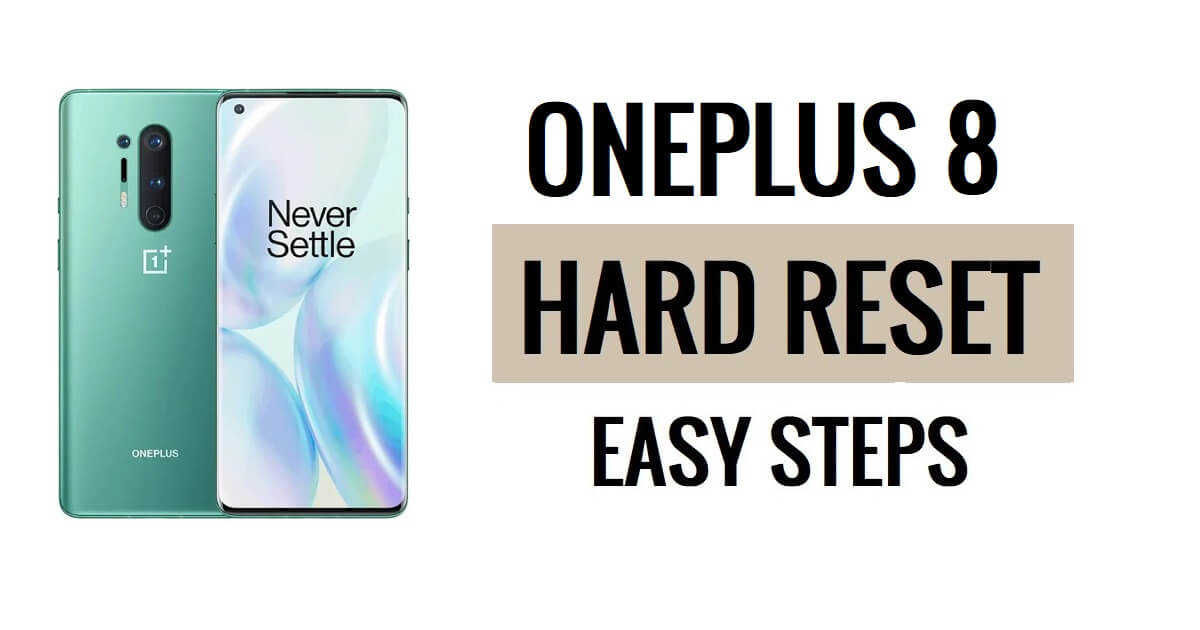Hard reset OnePlus 8 memungkinkan pengguna memperbaiki gangguan, Hang, bug, Kelambatan, dan masalah Hapus Kata Sandi, Pin, Kunci Pola. Jadi, Jika Anda ingin mengetahui Cara Hard Reset perangkat OnePlus, maka instruksi berikut akan membantu Anda melakukan Reset Pabrik OnePlus 8 untuk Menghapus Semua data dan kembali ke Pengaturan asli dengan mudah.
Penyetelan Ulang Pabrik adalah proses pemulihan yang biasanya dilakukan untuk menghapus semua data pribadi dan mengembalikan perangkat ke kondisi aslinya. Ini juga memperbaiki beberapa bug kecil, gangguan, dan masalah kelambatan. Proses reset perangkat ke setelan pabrik dapat berbeda-beda tergantung jenis perangkat, pabrikan, dan OS. Jadi, Jika Anda ingin Menjual Ponsel OnePlus lama Anda atau menghadapi masalah dengannya, kami sangat menyarankan Anda mengatur ulangnya ke pengaturan pabrik.
Pastikan reset pabrik akan menghapus semua data dan pengaturan pada perangkat, jadi sangat penting untuk mengambil cadangan file atau informasi penting Anda sebelum melanjutkan dengan reset pabrik. Namun, Reset pabrik akan membuat Ponsel OnePlus seperti baru, dan juga meningkatkan kinerjanya. Mari kita mulai prosesnya:
Baca lebih banyak: OnePlus Android 13 FRP Bypass Buka Kunci Google Lock Pembaruan Keamanan Terbaru
Cara Hard Reset OnePlus 8
- Pertama, Matikan ponsel OnePlus 8 Anda
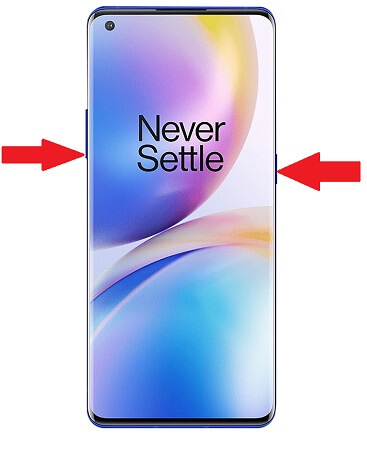
- Tekan & Tahan tombol “Volume Turun” dan “Tombol Daya” hingga Logo Oppo muncul

- Kemudian Lepaskan semua kuncinya

- Sekarang periksa perangkat akan boot ke Mode Pemulihan
- Ketuk Bahasa Inggris

- Opsi Mode Pemulihan akan muncul

- Sekarang Ketuk Format Data
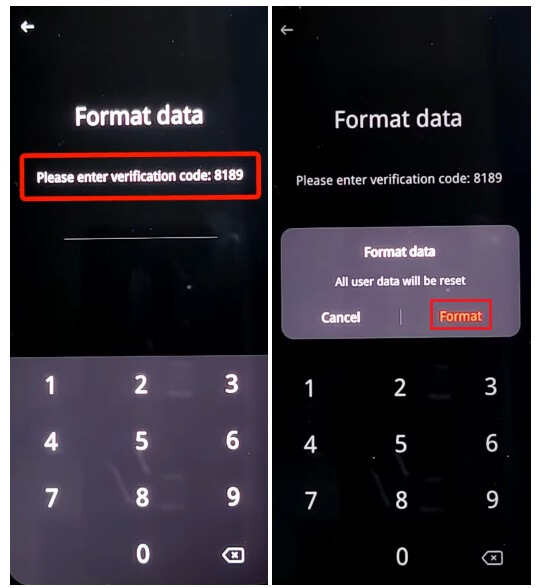
- Sekarang masukkan Kode Verifikasi yang diberikan di layar
- Konfirmasikan Format Data dengan mengetuk "Format"
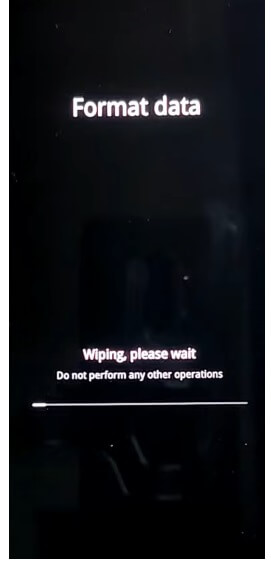
- Sekarang prosesnya akan dimulai
- Tunggu sampai selesai

- Setelah selesai akan muncul pesan “Data Terformat”, Tap OK disana.
- Segera setelah Anda mengetuk Ok, perangkat akan di-boot ulang
- Tunggu hingga Power On

- Siapkan semua Langkah Awal
- Itu dia.
- Anda telah berhasil Wipe data & Factory Reset Anda OnePlus 8 Telepon.
Catatan: Setelah Melakukan Format data Anda harus memasukkan Kredensial Google yang digunakan sebelumnya untuk melewati verifikasi. Jika Anda lupa Kredensial Gmail maka tutorial berikut akan membantu Anda Bypass FRP OnePlus 8 Tanpa PC
Cara Reset Pabrik OnePlus 8
- Pertama, Bangunkan Layar OnePlus 8

- Kemudian Buka Pengaturan Perangkat

- Sekarang Turun & pilih Pengaturan Sistem

- Kemudian Arahkan ke Cadangkan & Setel Ulang

- Pilih Atur Ulang Telepon

- Kemudian Ketuk Hapus Semua data => Konfirmasi Hapus Data => Hapus Data

- Proses reset pabrik akan dimulai

- Tunggu 3-4 menit
- Kemudian perangkat akan booting secara otomatis
- Siapkan semua langkah awal
- Itu dia.
Setel Ulang OnePlus 8 Dengan Google Temukan Perangkat Saya
Ada opsi lain yang dapat Anda gunakan untuk Mereset ponsel OnePlus Anda adalah dengan menggunakan Google Temukan Perangkat Saya. Dengan Temukan Perangkat Saya, Anda dapat menghapus data dari jarak jauh dan mengatur ulang ponsel dengan mudah. Prosedur berikut akan membantu Anda Mengatur Ulang OnePlus 8 Dengan Google Temukan Perangkat Saya.
Harap Dicatat, Anda harus menggunakan ID & Kata Sandi Akun Google Anda untuk menyetel ulang ponsel dari jarak jauh. Selain itu, Anda tidak dapat memulihkan data.
- Pertama, Anda memerlukan komputer atau telepon kedua
- Kemudian Buka browser perangkat & buka situs web Google Temukan Perangkat Saya
- Masuk dengan ID & Kata Sandi Google yang sama dengan yang digunakan pada OnePlus 8
- Sekarang di sana Anda dapat melihat “3” opsi berbeda
- Putar Suara, Amankan perangkat, Hapus perangkat

- Pilih menu Hapus Perangkat =>> Hapus semua data
- Klik Hapus untuk Konfirmasi
- Kemudian periksa layar OnePlus 8 Anda, prosedur akan dimulai
- Tunggu sampai selesai
- Setelah selesai, putuskan sambungan & Nyalakan telepon.
- Itu dia.
Periksa Juga: Cara Hard Reset OnePlus Nord 2 5G & Reset Pabrik Langkah Mudah